內容簡介:在IT的世界裡如今已經是全面虛擬化的時代,因此若沒有一個穩定且高效能的運行平台,如何扛得起整個組織所有運行的應用系統與服務。VMware vSphere早在最初的版本推出至今,已完全制霸了整個IT市場的虛擬化解決方案。
目前最新推出的vSphere 8不僅提供了更快更穩的運行基礎,管理介面的設計更是全面優化,並且讓各種自動化管理任務的建立變得更加簡單。
本書無論是對於準備全新部署的新手,還是正在評估全面升級中的老手皆適用。讀者們將可以從本書的內容中,完整學習到從部署、升級、優化、備援、備份以及各類安全議題的實戰技巧。更重要的是直接向本書作者顧老師,學習到擁有超過二十餘年的實戰經驗,千萬不可錯過!
.VMware vSphere 8.0全面部署與升級
.虛擬機器管理技巧快速上手
.主機、虛擬機進階監視與優化
.虛擬機器加密法實戰運用
.熱移轉、熱備援、熱調配、即備援一次學會
.虛擬機器異機複寫備援
.虛擬機器備份方案實戰
.第三方儲存管理整合運用
目錄
章節說明:chapter 01 vSphere 8 全新部署與配置實戰
1.1 簡介
1.2 ESXi 硬體需求
1.3 ESXi 8 主機安裝
1.4 網路配置
1.5 故障排除模式選項
1.6 重置、重啟、關機
1.7 vCenter Server 8.0 系統需求
1.8 vCenter Server 8 部署階段一
1.9 vCenter Server 8 部署階段二
1.10 新增 ESXi 主機管理
1.11 登入 vCenter Server Appliance 網站
1.12 vCenter Server Appliance 備份管理
1.13 vCenter Server Appliance 更新管理
1.14 vCenter Server Appliance 密碼管理
chapter 02 vSphere 8 資料中心、主機、虛擬機升級實戰
2.1 簡介
2.2 vSphere 8.0 概觀
2.3 vSphere 8.0 升級前的準備
2.4 升級 vCenter Server
2.5 關於升級 ESXi 主機
2.6 ISO 映像升級 ESXi 主機
2.7 ESXCLI 升級 ESXi 主機
2.8 Lifecycle Manager 升級 ESXi 主機
2.9 升級虛擬機器
chapter 03 ESXi Host Client 快速上手秘訣
3.1 簡介
3.2 全新 ESXi Host Client
3.3 主機基本管理
3.4 新增資料存放區
3.5 儲存區檔案管理
3.6 新增虛擬機器
3.7 主機服務管理
3.8 網頁式 SSH 主控台
3.9 新管理員與權限配置
3.10 鎖定模式功能的使用
3.11 讓 vCenter Server Appliance 自動啟動
3.12 監控 ESXi 主機運行
chapter 04 vSphere Client 單一登入與虛擬機器管理
4.1 簡介
4.2 Active Directory 單一登入配置
4.3 HCL Domain 單一登入配置
4.4 虛擬機器範本與自訂規格
4.5 新增虛擬機器
4.6 複製虛擬機器
4.7 快照虛擬機器
4.8 善用資源集區
4.9 熱新增 CPU 與 RAM
chapter 05 ESXi 主機運行全面監視
5.1 簡介
5.2 ESXi Host Client 主機運行監視
5.3 vSphere Client 主機運行監視
5.4 esxtop 命令工具監視
5.5 resxtop 命令工具監視
5.6 主機警示定義
5.7 BIOS 與電源優化配置
5.8 主機快取組態
5.9 虛擬 Flash 主機交換快取
5.10 CBRC 進階快取配置
chapter 06 ESXCLI 命令工具運用
6.1 簡介
6.2 啟用 SSH 與 Shell 服務
6.3 首次 SSH 連線 ESXi 主機
6.4 ESXCLI 命令基本用法
6.5 新增管理員帳號
6.6 查詢主機硬體資訊
6.7 網路資訊與配置
6.8 防火牆狀態與規則
6.9 主機網卡備援配置
6.10 主機儲存管理
6.11 如何強制關閉虛擬機器
6.12 讓 ESXi 主機進入維護模式
6.13 設定主機公告訊息
chapter 07 一次學會 vMotion、HA、DRS、FT 實戰演練
7.1 簡介
7.2 建立叢集
7.3 管理網路的準備
7.4 iSCSI 儲存網路的準備
7.5 虛擬機器熱備援測試
7.6 虛擬機器線上移轉
7.7 虛擬機器動態調配
7.8 DRS-虛擬機器複寫項目設定
7.9 Fault Tolerance 實戰演練
chapter 08 虛擬機器運行優化技巧
8.1 簡介
8.2 資料中心運行監視
8.3 虛擬機器效能監視
8.4 虛擬機器網路優化配置
8.5 虛擬機器儲存優化配置
8.6 虛擬機器警示管理
8.7 叢集虛擬機器優化分配
8.8 Windows Guest OS 效能優化技巧
8.9 Linux Guest OS 效能優化技巧
chapter 09 主機與虛擬機器進階監視與優化
9.1 簡介
9.2 vSphere 優化的根本要訣
9.3 善用 vimtop 監控 vSphere 服務
9.4 善用效能監視器優化 ESXi 主機
9.5 安裝 Veeam ONE 免費效能監視工具
9.6 活用 Veeam ONE 效能監視與報表
9.7 安裝 Netwrix Auditor 免費稽核工具
9.8 設定 Netwrix Auditor 監視計劃
9.9 活用 Netwrix Auditor 監視異動配置
9.10 建立 vSphere Alert Center
chapter 10 三種虛擬機器加密法實戰運用
10.1 簡介
10.2 金鑰提供者配置
10.3 虛擬機器加密原則配置
10.4 虛擬機器非法複製測試
10.5 虛擬信賴平台模組 (vTPM)
10.6 虛擬機器vTPM 啟用設定
10.7 安裝 BitLocker 功能
10.8 啟用 BitLocker 配置
10.9 無 vTPM 的 BitLocker
chapter 11 vSphere 整合 Storage Space 應用管理
11.1 簡介
11.2 儲存池的準備
11.3 開始建立儲存池
11.4 新增虛擬磁碟
11.5 建立資料磁碟
11.6 擴增儲存池空間
11.7 建立 iSCSI 遠端儲存區
11.8 vSphere 建立 iSCSI 專用網路
11.9 vSphere 連接 iSCSI 資料存放區
11.10 如何擴增 iSCSI 資料存放區
chapter 12 vSphere 整合開源 TrueNAS Scale 儲存管理
12.1 簡介
12.2 TrueNAS Scale 下載與安裝
12.3 TrueNAS Core 升級指引
12.4 TrueNAS Scale 基本配置
12.5 TrueNAS Scale 儲存池管理
12.6 建立 iSCSI Target 儲存區
12.7 vSphere 連接 iSCSI Target 儲存區
12.8 擴充磁碟與儲存池
12.9 擴充 vSphere 資料存放區
12.10 建立 SMB 共用儲存區
12.11 備份 vCenter Server Appliance
chapter 13 vSphere 整合 AOMEI Cyber Backup 實戰指引
13.1 虛擬機器手動備份方案
13.2 AOMEI Cyber Backup 簡介
13.3 AOMEI Cyber Backup 安裝設定
13.4 建立 VMware vSphere 設定
13.5 建立備份儲存區
13.6 管理虛擬機器備份
13.7 復原虛擬機器
13.8 系統進階管理
13.9 如何更新 AOMEI Cyber Backup
13.10 備份 vDS 與分散式連接埠群組組態
13.11 還原 vDS 與分散式連接埠群組組態
chapter 14 vSphere Replication 虛擬機器複寫備援實戰
14.1 簡介
14.2 複寫虛擬機器前的準備
14.3 部署 vSphere Replication 伺服器
14.4 配置 vSphere Replication 伺服器
14.5 設定虛擬機器複寫
14.6 從備援還原虛擬機器
14.7 升級 vSphere Replication
14.8 如何解除 vSphe
章節說明:chapter 01 vSphere 8 全新部署與配置實戰
1.1 簡介
1.2 ESXi 硬體需求
1.3 ESXi 8 主機安裝
1.4 網路配置
1.5 故障排除模式選項
1.6 重置、重啟、關機
1.7 vCenter Server 8.0 系統需求
1.8 vCenter Server 8 部署階段一
1.9 vCenter Server 8 部署階段二
1.10 新增 ESXi 主機管理
1.11 登入 vCenter Server Appliance 網站
1.12 vCenter Server Appliance 備份管理
1.13 vCenter Server Appliance 更新管理
1.14 vCenter Server Appliance 密碼管理
chapter 02 vSphere 8 資料中心、主機、虛擬機升級實戰
2.1 簡介
2.2 vSph...
購物須知
電子書閱讀方式
您所購買的電子書,系統將自動儲存於「我的電子書櫃」,您可透過PC(Windows / Mac)、行動裝置(手機、平板),輕鬆閱讀。
- Windows / Mac 電腦
- 請先安裝
 瀏覽器,並以Chrome開啟我的電子書櫃後,點選『線上閱讀』,即可閱讀您已購買的電子書。建議使用 Chrome、Microsoft Edge有較佳的線上瀏覽效果。
瀏覽器,並以Chrome開啟我的電子書櫃後,點選『線上閱讀』,即可閱讀您已購買的電子書。建議使用 Chrome、Microsoft Edge有較佳的線上瀏覽效果。 - 手機/平板
- 請先安裝 電子書APP

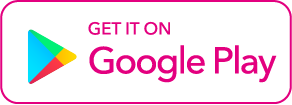 後,依照提示登入「會員中心」→「電子書管理」→「電子書APP通行碼/載具管理」,取得APP通行碼再登入APP,下載您所購買的電子書。完成下載後,點選任一書籍即可開始離線閱讀。 APP 適用版本:iOS 14.2 或以上版本,Android 6.0 以上版本。
後,依照提示登入「會員中心」→「電子書管理」→「電子書APP通行碼/載具管理」,取得APP通行碼再登入APP,下載您所購買的電子書。完成下載後,點選任一書籍即可開始離線閱讀。 APP 適用版本:iOS 14.2 或以上版本,Android 6.0 以上版本。
注意事項:
使用讀冊生活電子書服務即為同意讀冊生活電子書服務條款。
下單後電子書可開啟閱讀的時間請參考:不同的付款方式,何時可開啟及閱讀電子書?
因版權保護,您在TAAZE所購買的電子書/雜誌僅能以TAAZE專屬的閱讀軟體開啟閱讀,無法以其他閱讀器或直接下載檔案。
退換貨說明:電子書、電子雜誌商品,恕不提供10天猶豫期退貨,若您對電子書閱讀有疑慮,建議您可於購買前先行試讀。並於訂購本商品前請務必詳閱電子書商品退換貨原則。




 瀏覽器,並以Chrome開啟我的電子書櫃後,點選『線上閱讀』,即可閱讀您已購買的電子書。建議使用 Chrome、Microsoft Edge有較佳的線上瀏覽效果。
瀏覽器,並以Chrome開啟我的電子書櫃後,點選『線上閱讀』,即可閱讀您已購買的電子書。建議使用 Chrome、Microsoft Edge有較佳的線上瀏覽效果。
 1收藏
1收藏
 瀏覽器,並以Chrome開啟我的電子書櫃後,點選『線上閱讀』,即可閱讀您已購買的電子書。建議使用 Chrome、Microsoft Edge有較佳的線上瀏覽效果。
瀏覽器,並以Chrome開啟我的電子書櫃後,點選『線上閱讀』,即可閱讀您已購買的電子書。建議使用 Chrome、Microsoft Edge有較佳的線上瀏覽效果。












